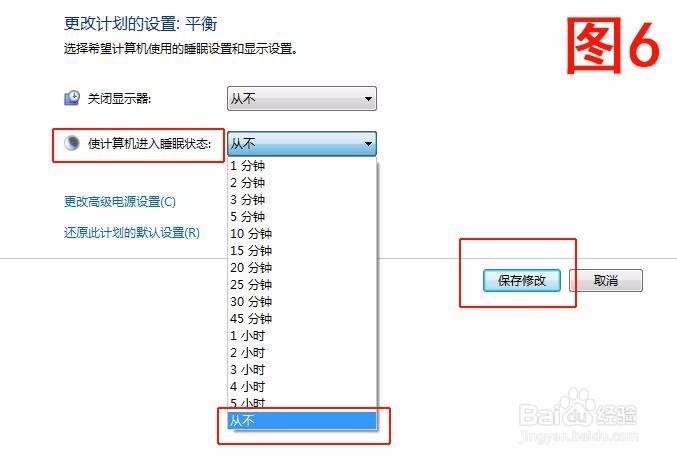1、第1步,需要进入控制面板,点击屏幕左下方的开始,选择控制面板,如图1所示。

2、第2步,进入控制面板后,如图2所示,我们此时点击“硬件和声音”,这个教程很简单滴哦,所以,过多滴话就不再磨叽了哈。

3、第3步,在控制面板中点击“硬件和声音”,此时进入如图3所示对话框,在此处我们点击“电源选项”。
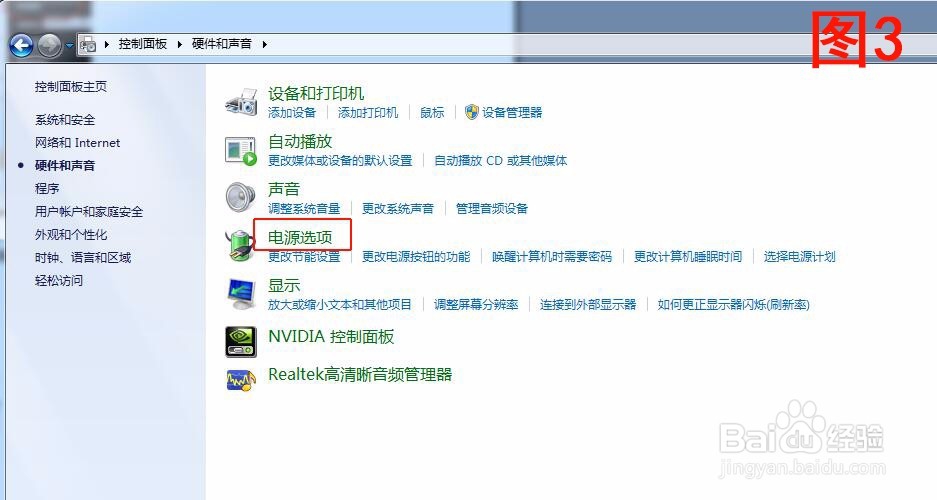
4、第4步,继续继续,点击电源选项后,进入如图4所示对话框,在对话框的左侧,如图,我们点击“选择关闭显示器时间”“更改计算机睡眠时间”。
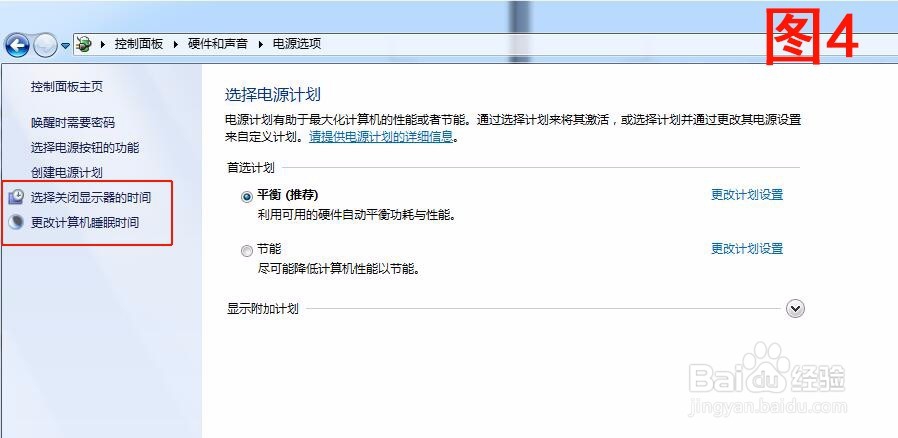
5、第5步,我们在“关闭显示器”右方下拉列表中选择“从不”如图5所示。
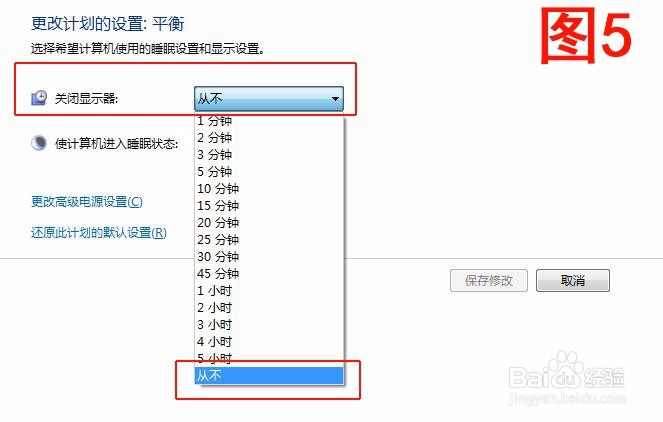
6、第6步,在如图6所示,在“使计算机进入睡眠状态”右边的下拉列表中同样选择“从不”,最后点击“保存修改”就万事大吉啦。肿么样,简单吧,操作了之后要记住哦。